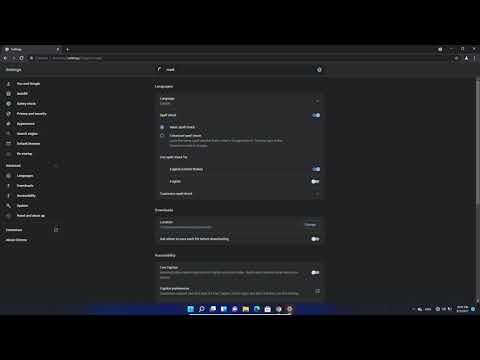Cisco ผู้ผลิตเราเตอร์ Linksys ให้การอัปเดตเฟิร์มแวร์เป็นระยะสำหรับผลิตภัณฑ์ทั้งหมดที่ครอบคลุมภายใต้เงื่อนไขการสนับสนุน ตรวจสอบการอัปเดตเป็นประจำเพื่อให้แน่ใจว่าเราเตอร์ Linksys ทำงานได้อย่างเต็มประสิทธิภาพ และหลีกเลี่ยงข้อบกพร่องบางประการ การเชื่อมต่อไร้สายที่ไม่ต่อเนื่อง หรือปัญหาอื่นๆ ที่เกี่ยวข้องกับการเชื่อมต่อเครือข่าย บทความนี้จะให้คำแนะนำทีละขั้นตอนเกี่ยวกับวิธีการอัปเดตเฟิร์มแวร์ของผลิตภัณฑ์ Linksys ที่ผู้ผลิตสนับสนุน
ขั้นตอน

ขั้นตอนที่ 1. จัดทำเอกสารข้อมูลผลิตภัณฑ์
ค้นหาและจดชื่อรุ่นและรุ่นที่ด้านล่างของเราเตอร์ ข้อมูลที่จำเป็นจะอยู่ใกล้โลโก้ Linksys ที่ด้านล่างของเราเตอร์

ขั้นตอนที่ 2. ดาวน์โหลดการอัพเดตเฟิร์มแวร์ล่าสุด
ไปที่เว็บไซต์หลักของผู้ผลิต Linksys และคลิกลิงก์ที่ระบุว่า "รับการสนับสนุนของ Linksys" เลือกรุ่นของคุณจากรายการผลิตภัณฑ์ในคอลัมน์กลางของหน้า หากเราเตอร์ของคุณไม่ปรากฏในรายการ ให้ลองป้อนข้อมูลผลิตภัณฑ์ในช่องค้นหาที่อยู่ใกล้กับตรงกลางด้านบนของหน้า
- เลื่อนลงเพื่อค้นหาแท็บดาวน์โหลดใกล้กับกึ่งกลางของหน้าแล้วคลิกลิงก์ คลิกลูกศรชี้ข้างช่องที่ระบุว่า "เลือกเวอร์ชันฮาร์ดแวร์" เลือกตัวเลือกเวอร์ชัน 1 ซึ่งเป็นตัวเลือกเดียวในรายการเพื่อเปิดลิงก์ดาวน์โหลด
- เลือกลิงก์แรกที่มีป้ายกำกับว่า "Ver.1.0.01 (รุ่น 10)" ผู้ใช้พีซีและ Mac จะใช้ลิงก์เดียวกันเพื่ออัปเดตเฟิร์มแวร์ของเราเตอร์ Linksys คลิก "ตกลง" เพื่อบันทึกไฟล์เมื่อได้รับแจ้ง และการดาวน์โหลดจะเสร็จสิ้นภายในไม่กี่นาทีหรือน้อยกว่านั้น การอัปเดตเฟิร์มแวร์ได้รับการดาวน์โหลดและบันทึกลงในฮาร์ดไดรฟ์ของระบบแล้ว

ขั้นตอนที่ 3 ค้นหาเกตเวย์เริ่มต้นสำหรับเราเตอร์ Linksys ของคุณบนพีซีที่ใช้ windows เวอร์ชันใดก็ได้
คุณจะต้องค้นหาเกตเวย์เริ่มต้นของเราเตอร์เพื่อเข้าถึงเว็บอินเตอร์เฟสของเราเตอร์ จากเมนูเริ่ม ให้ป้อน "cmd" ในช่องค้นหา เมื่อหน้าจอคำสั่งเปิดขึ้น ให้พิมพ์ "ip/config/all" เกตเวย์เริ่มต้นจะแสดงอยู่ในข้อมูลการกำหนดค่า IP

ขั้นตอนที่ 4 ค้นหาเกตเวย์เริ่มต้นสำหรับเราเตอร์ Linksys ของคุณบน Mac ที่ใช้ Mac OS X เวอร์ชันใดก็ได้
คลิกไอคอน Apple ที่ด้านซ้ายสุดของแถบเมนู แล้วเลือกตัวเลือกการตั้งค่าระบบจากเมนูแบบเลื่อนลง ตอนนี้เลือก "อินเทอร์เน็ตและไร้สาย" จากเมนูเครือข่าย
- คลิกปุ่ม "ขั้นสูง" ในกล่องโต้ตอบเครือข่าย และเปิดแท็บ TCP/IP ที่อยู่เกตเวย์เริ่มต้นจะแสดงอยู่ภายใต้ "เครือข่าย" จดข้อมูลเกตเวย์เริ่มต้นของเกตและออกจากกล่องโต้ตอบ
- พิมพ์ "ip/config/all" โดยหน้าจอคำสั่งเปิดขึ้น เกตเวย์เริ่มต้นจะแสดงอยู่ในข้อมูลการกำหนดค่า IP ได้รับข้อมูลเกตเวย์เริ่มต้นจาก Mac OS X

ขั้นตอนที่ 5. เข้าถึงเว็บอินเตอร์เฟสของเราเตอร์ของคุณโดยใช้เกตเวย์เริ่มต้น
ใช้หมายเลขเกตเวย์เริ่มต้นเพื่อเข้าถึงเว็บอินเตอร์เฟสสำหรับเราเตอร์ Linksys ของคุณ พิมพ์ที่อยู่เกตเวย์เริ่มต้นลงในแถบที่อยู่ของอินเทอร์เน็ตเบราว์เซอร์ของคุณ กด Enter หากคุณไม่ได้ถูกนำไปยังเว็บอินเตอร์เฟสของเราเตอร์ทันที เว็บอินเตอร์เฟสสำหรับเราเตอร์ Linksys ของคุณจะปรากฏในหน้าต่างเว็บเบราว์เซอร์ของคุณ

ขั้นตอนที่ 6 สร้างการสำรองข้อมูลของการตั้งค่าเราเตอร์ไปยังฮาร์ดไดรฟ์ก่อนที่จะติดตั้งการอัปเดตเฟิร์มแวร์
คลิกแท็บ "การดูแลระบบ" และเลือกตัวเลือก "การจัดการการกำหนดค่า" จากเมนูแบบเลื่อนลง จากกล่องโต้ตอบการจัดการการกำหนดค่า ให้เลือกตัวเลือก "สำรองข้อมูล" และบันทึกไฟล์ (Config.bin) ลงในฮาร์ดไดรฟ์ของคุณ

ขั้นตอนที่ 7 อัปเดตเฟิร์มแวร์เราเตอร์จากเว็บอินเตอร์เฟส
คลิกแท็บ "การดูแลระบบ" และเลือกตัวเลือก "อัปเกรดเฟิร์มแวร์" จากเมนูแบบเลื่อนลง คลิกปุ่มเรียกดูในกล่องโต้ตอบและค้นหาไฟล์อัปเดตเฟิร์มแวร์ที่คุณเพิ่งดาวน์โหลดจากเว็บไซต์ของผู้ผลิต คลิก "อัปเกรด" และรอให้กระบวนการอัปเดตเฟิร์มแวร์เสร็จสิ้น เฟิร์มแวร์ของเราเตอร์ได้รับการอัพเดตเป็นเวอร์ชันล่าสุดแล้ว